U盘启动盘制作教程及启动方法
一、准备工具
1、一个大于8G的U盘(只做启动盘4G即可)
2、老毛桃软件,如附件中
二、制作教程
1.解压附件中的老毛桃软件,解压后如下图:
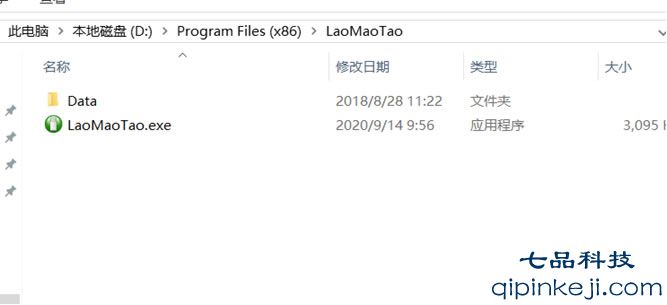
2.此时将U盘插上电脑,然后运行老毛桃软件:LaoMaoTao.exe,运行如下图:
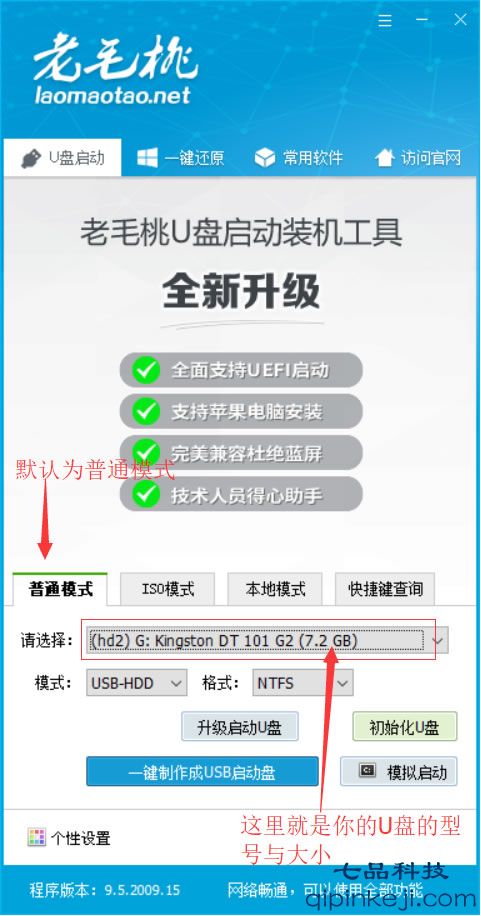
3.当你运行的界面如下图时,认真检查一下U盘,特别是此时插上几个U盘的情况,以及系统没有找到U盘的情况。
特别注意一点:一旦开始制作后,U盘的数据则会全部被摸去,所以制作前请备份U盘上的数据。
当准备工作就绪后,点击上图中的【一键制作成USB启动盘】,然后会弹出如下提示确认对话框,
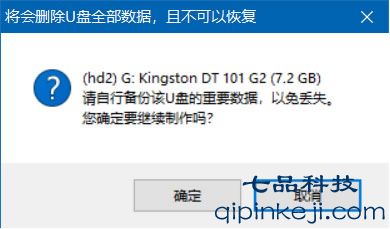
4.在弹出的对话提示框中,点击【确定】,然后U盘启动盘就开始制作了,如下图:
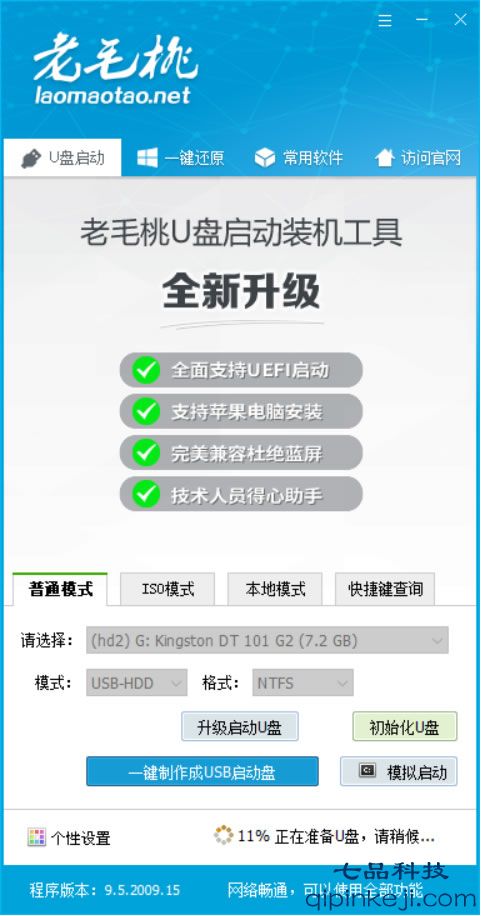
5.此时只需要耐心等待即可,制作的速度与电脑,U盘有关系。制作完成会有弹出以下提示框:
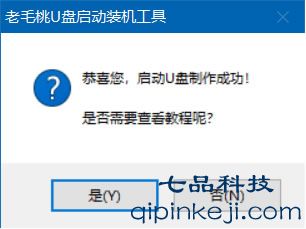
6.至此,如果你要看下教程,点击【是】,否则点击【否】关闭对话框。
7.U盘启动盘制作完成后,打开U盘内容如下:
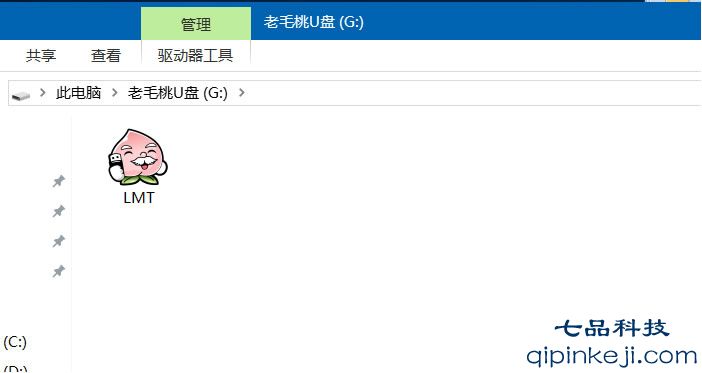
8.如果你需要重装系统,则可以将可以将准备好的ISO文件,或者GHO文件拷贝进来即可。
三、电脑从U盘启动
1.将制作好的U盘启动盘插上电脑,然后开机,在显示器显示开机信息(白字黑屏、品牌LOGO或者主机LOGO)时立即对应下图中的键位,按下键(可以连续多按几下),比如键是F12的,多按几下。
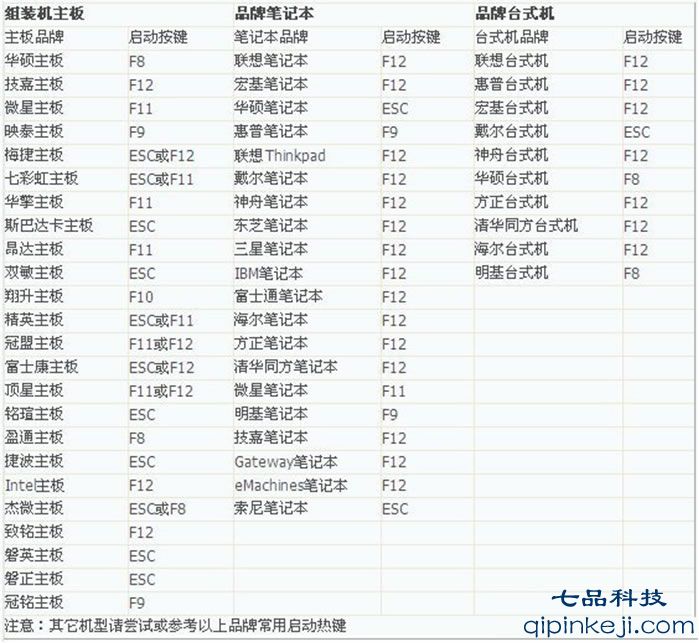
2.在成功按键后,电脑屏幕上会显示类似如下图的界面:
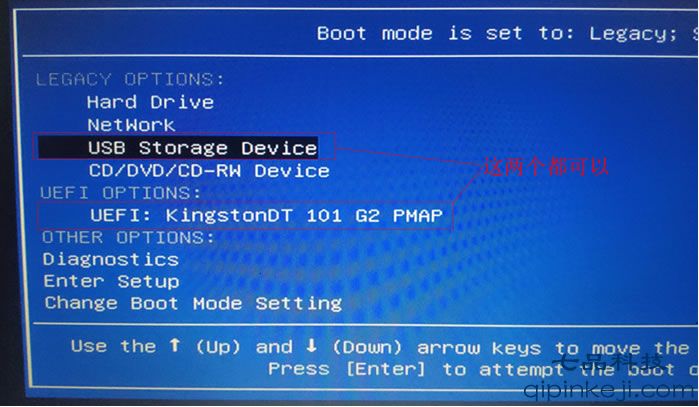
3.如图中信息,红色方框中的两种选项都可以从U盘启动,新型电脑建议选择下面一项。
4.然后电脑会进入如下界面:
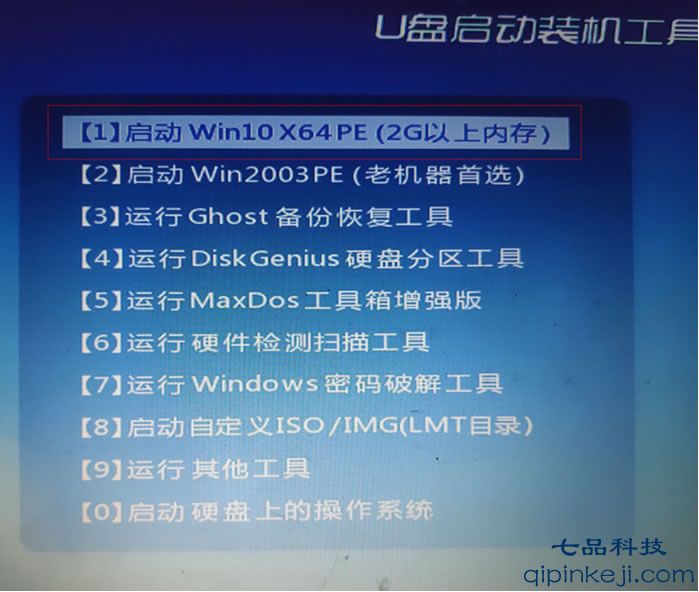
5.此时则成功进入U盘启动盘中的系统中,里面的工具可以根据需要使用。
6.只需要拷贝电脑中的数据,选项第一项即可。然后电脑会像启动常用的操作系统一样启动。
7.系统启动后,打开【我的电脑】,认真查看电脑中的盘符,默认情况会像下图一样显示:
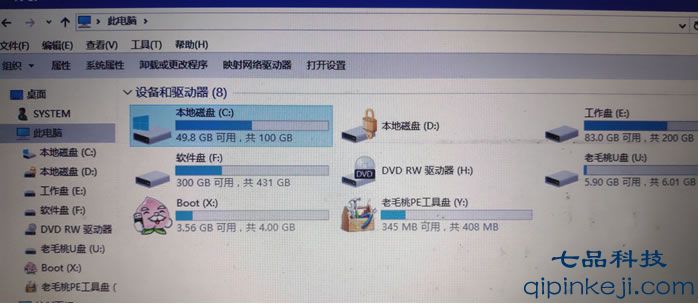
8.上图中【本地磁盘C】则为电脑原系统中的系统盘C盘了,如果需要将里面的数据拷贝出来,打开找到相应的目录即可,如果要打开之前系统中桌面,如下图中的目录即可。
